
Laipni lūdzam iPad iPad. Neatkarīgi no tā, vai jums ir jauns iPad Air vai iPad mini ar tīklenes displeju, vai jebkuram citam modelim, jums tagad ir tablete, kas var nodrošināt bezgalīgas atpūtas stundas un iespējas izveidot savu saturu.Šī ir tablete, kuru visi pārējie ir ievērojuši. Šajā rakstā mēs parādīsim, kā izveidot savu jauno iPad un iegūt lietas, lai jūs varētu izbaudīt savu jauno iPad pilnā apjomā, izmantojot jautru piepildītu mobilo tehnoloģiju braucienu. Kā sākat šo braucienu, ir atkarīgs no tā, vai šis ir jūsu pirmais iPad vai esat bijis iPad īpašnieks.

Lasīt: iPad Air Review
Lasiet: iPad mini ar retina displeja pārskatu
- Ja esat jauns iPad īpašnieks, mēs šeit sāksim. Pēc jaunā iPad noņemšanas vispirms tas ir jāieslēdz. To var izdarīt, nospiežot un turot pogu Miega / modināšanas poga ierīces augšējā labajā stūrī. Ja domājat, kas ir ierīces augšējā un apakšējā daļa, ierīces priekšpusē redzēsiet pogu Sākums. Tā ir apaļa un tajā ir attēlots noapaļots taisnstūris. Mēs to izsauksim kā ierīces apakšdaļu.
- Kad jūsu iPad ir ieslēgts, jums tiks parādīts ekrāns Slaidu, lai iestatītuekrāna apakšdaļā. Ļaujiet pirkstiem bīdīt.
- Nākamais ekrāns lūdz izvēlēties Lslēpšana. Dari tā.
- Tālāk jūs Izvēlieties savu valsti.
- Ja jūsu WiFi tīkls ir izveidots un darbojas, izvēlieties savuWiFi tīkls nākamajā izvēlnē. Vienu minūti mēs nokļūsim šūnu iestatīšanā.
- Ierakstiet savuWiFi parole ja jums tā ir.
- Nākamais ekrāns piedāvā iespēju iespējotAtrašanās vietas pakalpojumi. Lai izmantotu daudzas iPad uzlabotās funkcijas, tās ir jāiespējo Atrašanās vietas pakalpojumi. Jūs vienmēr varat tos izslēgt vēlāk, ja vēlaties.
- Atkal, mēs pieņemam, ka tas ir jūsu pirmais iPad un jūs sākat no nulles. Tātad, nākamajā ekrānā izvēlietiesIestatiet kā jaunu iPad.Ja jums ir iepriekšējs iPad vai iPhone un vēlaties iestatīt savu jauno iPad no vienas no šīm ierīcēm, izvēlieties opciju, kas atbilst jūsu scenārijam. Jūs varat vai nu atjaunot no dublējuma datorā vai atjaunot no dublējuma iCloud. Izvēle ir tava.
- Jaunajiem lietotājiem būs nepieciešams Izveidojiet Apple ID vai pierakstieties ar esošu Apple ID. Iepriekšējie lietotāji var pierakstīties ar savu iepriekšējo Apple ID. Lai izveidotu jaunu Apple ID, varat izmantot savu Apple ID esošo e-pasta adresi vai izveidot jaunu. Piešķiriet vai ievadiet paroli šeit un iestatāt, kad esat izvēlējies.
- Tālāk jūs varat izlasīt iOS ierīces īpašumtiesību noteikumus. Lasiet, ja vēlaties, bet, ja vēlaties izmantot savu ierīci, jums tās jāpieņem. Šeit nav sarunu.
- Nākamais jauno lietotāju lēmums ir izvēlēties, vai vēlatiesizmantojiet Apple iCloud pakalpojumu, lai dublētu un sinhronizētu kontaktus, kalendārus un citus datus. Sakot, ka jā, šeit varat piekļūt 5 GB bezmaksas iCloud krātuvei un ļaus jūsu iPad katru dienu dublēt datus, ja vien esat pieslēgts maiņstrāvai un ir ieslēgts WiFi. Lielākā daļa izvēlas šeit. Ja vēlaties, varat arī dublēt datus datorā.
- Nākamā izvēle jaunajiem lietotājiem var ietaupīt, ja jūs kādreiz nepareizi izmantojat savu iPad. Izvēlieties, lai iespējotuAtrodiet manu iPad ja vēlaties šo aizsardzību. Ja jūsu iPad ir nozaudēts vai nozagts, varat to izsekot no citas iOS ierīces, pierakstoties lietotnē Atrast manu iPhone vai dodoties tiešsaistēicloud.com. Atrast manu iPad arī palīdz novērst zagļus, kas spēj izdzēst jūsu datus, nezinot jūsu iCloud paroli.
- Ekrānam, kas jums tiks piedāvāts, ir jāizvēlastālruņa numurus un e-pasta ziņas jūs vēlaties izmantot iMessage un / vai FaceTime. Pieskarieties izvēlei, lai tos atlasītu vai atceltu.
- Tālāk jūs izveidot piekļuves kodu.Kad tiek prasīts, drošības nolūkos iestatiet 4 ciparu piekļuves kodu. Jūs varat izvēlēties to nedarīt, bet Apple iesaka to darīt. Tas būs drošības kods, ko izmantojat, lai pieteiktos jaunajā iPad.
- Siri ieslēgšana ir jūsu nākamā izvēle. Siri ir Apple balss palīgs, kas ļauj izmantot savu balsi, lai ievadītu dažādus komandu iPad.
- Pēc tam Apple jautās, vai vēlaties savākt diagnostiku no sava iPad un nosūtīt šīs diagnostikas iekārtas Apple, lai labāk uzlabotu iOS un to produktus. Izdari izvēli.
Savienojuma izveide ar mobilo pakalpojumu
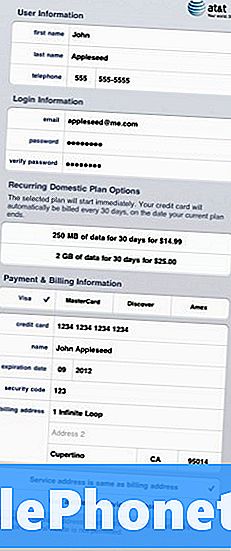
Ja jums ir LTE aprīkots iPad, varat izvēlēties iestatīt savu mobilo pakalpojumu ar pakalpojumu sniedzēju, kas saistīts ar jūsu jauno iPad. Katrs pakalpojumu sniedzējs ir nedaudz atšķirīgs.- Vispirms dodieties uz iestatījumiem un meklējiet Mobilie dati.
- Tas ļaus jums nokļūt mobilā datu ekrānā. Izvēlieties Skatīt kontu.
- Nākamajā ekrānā izvēlieties Iestatīt jaunu kontu.
- Tālāk jūs nodrošināsiet virkni personisko informāciju un izvēlieties savu datu plānu.
- Tālāk jums tiks lūgts piekrist pakalpojumu sniegšanas noteikumus. Tiklīdz jūs redzēsiet kopsavilkuma ekrānu. Pārliecinieties, vai informācija ir pareiza un, ja tā, tad izvēlieties Iesniegt.
- Jums vajadzētu redzēt ekrāna apsveikumu, kurā norādīts, ka lasāt, lai izveidotu savienojumu, izmantojot pakalpojumu sniedzēju.
- Kad esat instalējis lietojumprogrammas, jūs varat izvēlēties, kuras lietotnes izmanto mobilos datus un kuras nav ekrānā Iestatījumi / Vispārīgi / Mobilie dati. Varat arī pilnībā izslēgt Cellular Data datu pārraidi, ja izmantosiet savu iPad galvenokārt WiFi.
Lasīt: iPad Air: viens mēnesis un joprojām ir uzvarēts
ITunes iestatīšana
Lai lejupielādētu mūziku, lietotnes, iBooks vai citu saturu no Apple, jums būs jāizveido iTunes.
- Dodieties uz Vispārīgi un ritiniet uz leju līdz iTunes un App Store.
- Ja jums nav iTunes konta, jums tiks piedāvāts to iestatīt. Ja to darāt, ievadiet iTunes akreditācijas datus. Tam nav jābūt jūsu iCloud konta informācijai. Tā var būt.
- ITunes & App Store jūs varat izvēlēties, lai mūzika, lietotnes, grāmatas vai atjauninājumi automātiski tiktu lejupielādēti jūsu ierīcē. Daži dod priekšroku automātiskai lietotņu atjaunināšanai. Daži to nedara. Veiciet savas izvēles.
- Varat arī izvēlēties, vai lietotnes, mūzika un cits saturs var lejupielādēt, izmantojot mobilo savienojumu. Izdari izvēli.
Programmu instalēšana
Tagad esat gatavs sākt lietotņu instalēšanu. Apple iepazīstinās jūs ar ekrānu, kas parāda, kādas bezmaksas Apple Apps ir pieejamas lejupielādei. Tie ietver Garāžas joslu, iPhoto, Pages, Numbers, KeyNote, iBooks un citus.
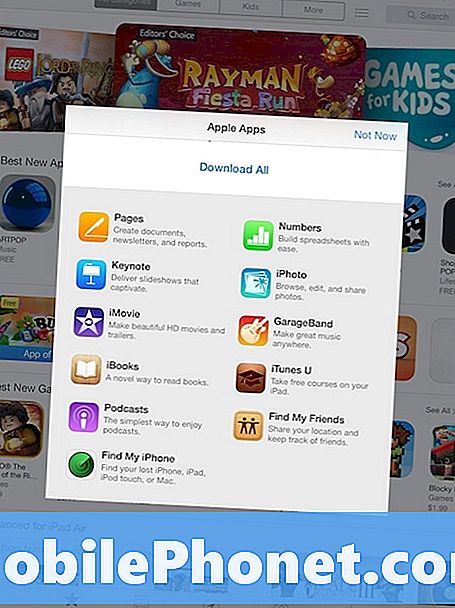
Varat arī sākt lietot ekskursiju pa App Store, lai atrastu lietotnes pēc savas izvēles. Šeit pasaule ir jūsu austere. Šeit ir saite uz lietotnēm, kuras Apple iesaka kā dažas no 2013. gada labākajām. Vienkārši atcerieties, ka, tiklīdz sākat darbu, ir grūti apturēt.
Un tagad jūs esat gatavi baudīt savu jauno iPad.


